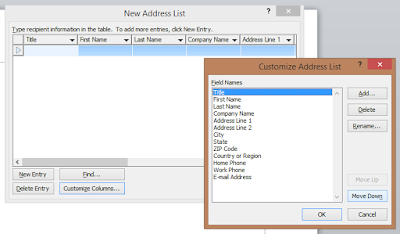Cinta untuk Lahan Gambut (Menjaga Lahan Gambut, Menjaga Indonesia)
 |
| Source : www.infonawacita.com |
Kepedulian
adalah sebuah cinta. Sikap yang datang bukan dikarenakan suatu keterpaksaan.
Bahkan, kabar baik ataupun buruk sekalipun tidak akan sampai dia tidak tau.
Indonesia adalah sebuah negara dengan bangsa yang besar dan unik. Bangsa yang
hidup bersama dalam kebhinekaan, kedamaian,
dan kerukunan. Prinsipnya adalah saling bahu-membahu dan semangat gotong
royong. Sumber daya alamnya melimpah-ruah menunjukan rahmat Tuhan Yang
Maha Kuasa yang luar biasa. Kekayaan yang terhampar dari Sabang sampai Merauke dari
berbagai sektor, pertanian, pertenakan, pertambangan, dan perairan, semua
adalah kekayaan kita. Ya, kita bangsa Indonesia.
Kini,
keelokan itu tidak lagi memberi senyum ketika ibu pertiwi dilanda kepedihan
karena ulah bangsanya sendiri. Kita lalai akan bagaimana sikap cinta tanah air
itu. Bumi Indonesia meronta-ronta ketika harus membiarkan lingkungan sungai
tercemarkan oleh sampah. Lahan hutan ditebang oleh orang yang tidak bertanggung
jawab. Pembukaan lahan dengan pembabakan dan pembakaran lahan gambut. Mereka tidak
lagi peduli. Padahal apa yang telah mereka lakukan akan berdampak kepada
lingkungan dan masyarakat sekitar.
Berbicara
gambut, kini masyarakat beranggapan bahwa ekosistem ini hanyalah sebuah rimba.
Pada dasarnya ini biasanya memang alami terbentuk di hutan-hutan yang tidak
tersentuh oleh kehidupan manusia.
Dikutip
dari pantaugambut.id bahwa, gambut adalah hamparan yang terbentuk dari
sisa-sisa pohon, rerumputan, lumut, dan jasad hewan yang membusuk. Timbunan
tersebut menumpuk selama ribuan tahun hingga membentuk endapan yang tebal.
Gambut umumnya ditemukan di area genangan air, seperti rawa, cekungan sungai,
maupun daerah pesisir. Gambut bisa berada di dataran rendah dan dataran tinggi.
Tidak
banyak yang mengetahui bahwa gambut memiliki manfaat yang cukup besar untuk
lingkungan sekitar. Beberapa manfaat dari adanya lahan gambut adalah pertama,
sebagai penyimpan cadangan air sehingga lahan tersebut menjadi habitat ikan,
udang, dan hewan lainnya. Kedua, penyimpan cadangan karbon. Ketiga, mencegah
terjadinya erosi dan banjir.
Ketika
pemanfaatan dari lahan gambut tersebut direnggut, maka akan muncul negasi-negasinya. Pembabakan
lahan gambut akan memusnahkan habitat hewan dan ekosistemnya. Pengeringan lahan gambut akan menerbangan
emisi gas karbondioksida, sehingga jika dibiarkan akan menyebabkan kebakaran
hutan. Pengosongan lahan gambut akan menyebabkan tidak ada lagi penahan aliran
air ketika hujan, sehingga akan rentan terjadi erosi dan banjir.
Dikutip
dari dibi.bnpb.go.id bahwa, jumlah kejadian bencana banjir yang terjadi
di Indonesia sepanjang tahun 2017 (sampai juni) adalah 511 kejadian, bencana
tanah longsor adalah 396 kejadian, bencana banjir dan longsor adalah 40
kejadian, dan bencana kebakaran hutan dan lahan adalah 5 kejadian. Dan totalnya
telah memakan korban meninggal sebanyak 191 orang. Betapa kejamnya ketika
kenyataannya penyebab mati orang lain adalah dikarenakan ulah nakal tangan kita
yang tidak peduli lingkungan, sewenang-wenang dalam memperlakukan lingkungan.
Sehingga ulah nakal tersebut mengonotasikan kita sebagai seorang pembunuh.
Gambut
adalah satu contoh yang seringkali disepelekan. Padahal bisa saja potensi dari
lahan gambut tersebut dikembangkan tanpa mengubah bentuk alaminya. Potensi
untuk wisata edukatif contohnya, lahan gambut bisa menjadi sarana belajar dan
menambah wawasan bagi wisatawan, tentunya dengan sedikit pengaturan latar. Di
kawasan sekitar lahan dibangun sebuah museum botani, arena santai dengan
berbagai pengondisian untuk wisata keluarga.
Banyak
hal yang bisa dilakukan untuk menjaga lahan gambut. Dengan menjaga lahan gambut
berarti telah berpartisipasi dalam menjaga lingkungan, mengantisipasi kerusakan
alam, melindungi nyawa banyak orang, dan berperan dalam menjaga stabilitas
negara. Kata kuncinya hanya satu, peduli atau tidak. Ayo, pantau gambut! #PantauGambut
Read more